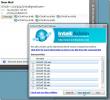Excel 2010: Форми за въвеждане на данни
Excel 2010 предвижда Форма за въвеждане на данни което помага на потребителите да попълват по-лесно клетките. Това дава възможност на потребителя да създаде Формуляр за въвеждане на данни, което спестява много време, като предоставя прост интерфейс, в който можете да въведете данните, без да се мъчите да превъртате прозореца и да търсите записи редактиране. Функцията Форма за въвеждане на данни ви позволява бързо да попълвате всички стойности на клетките на един запис. С тази функция вече не е необходимо да се движите ръчно до необходимата клетка в електронната таблица и да въвеждате данните. Освен това ви позволява да се движите през въведените данни с помощта на следващия и предишните бутони. Можете лесно да редактирате данните, да изтриете запис и да създадете нов запис от вътрешните данни формадиалогов прозорец.
Например: Ако искаме да добавим оценки, получени от голям брой студенти, трябва да въведем много данни ръчно в съответните клетки за запис на ученици. За начало стартирайте работния лист на Excel 2010, в който искате да въведете данни. За илюстрация ще използваме обикновен лист за ученици, който съдържа имена на студенти и курсове.

Сега искаме да попълним информационния лист, който ще показва името и маркировките, защитени от всеки студент в съответните курсове, можем да го направим в стар ортодоксален начин, но ако информационният лист нарасне по-голям, тогава превъртането надолу и през прозореца за намиране на записите би било трудно да минавам. За този проблем трябва да направим формуляр, в който ще въвеждаме марки.
Отидете на досие меню, щракнете Опции и в левия панел щракнете Персонализирайте лентата, В десния прозорец изберете Всички команди от Изберете команди от падащите опции и потърсете форма команда. Сега от левия прозорец изберете Начало и хит Нова група, нова група ще бъде добавена към У дома раздела, променете името му на формаи щракнете върху Добавете >> бутон за добавяне форма команда за новосъздадена група. Кликнете Добре затварям Опции за Excel диалоговия прозорец.

Ще видите форма команда в края на У дома панделка.

Сега изберете клетката под полето за име на първия курс.

Кликнете форма бутон за отваряне е диалогов прозорец, сега ще започнем да въвеждаме име и марки, получени в съответните теми.

След като формулярът се попълни, можете да въведете оценки за другия ученик, щракнете върху Намери следващото
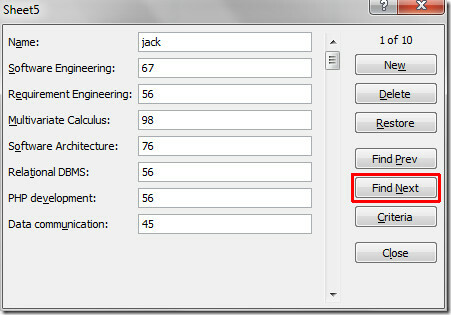
След като приключите с въвеждането на оценки за всички ученици, можете да щракнете нов да добавите запис на нов ученик, като посочите името му.

Записите на всички студенти се попълват по доста прост начин, както се вижда на екрана по-долу.
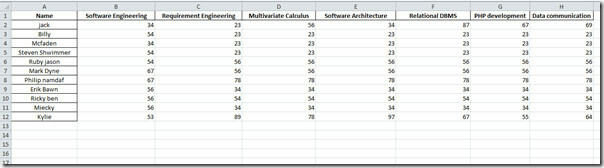
Търсене
скорошни публикации
Fix не може да създаде файлова грешка с чип Outlook Attachment
Тъй като Outlook запазва изтеглените файлове за прикачени файлове в...
OneDrum предлага сътрудничество в реално време за Microsoft Office 2010
Google Документи ви позволява да си сътрудничите с документи и елек...
Шифровайте електронната таблица на Excel и избраните диапазони от данни с шифров лист
Шифров лист е добавка за Excel, която защитава цялата електронна та...